内容导航:怎样在ppt中添加自己下载的字体如何将ppt中的字体全部更改一、怎样在ppt中添加自己下载的字体下面是一些在ppt 中添加自定义字体的常见步骤:
获取字体文件: 首先,你需要获得想要添加的自定义字体的字体文件。这通常是一个带有 .ttf、.otf 或 .woff 扩展名的文件。
安装字体: 在你的操作系统中安装自定义字体。在 Windows 系统中,你可以将字体文件复制到系统字体文件夹(通常位于 C:WindowsFonts)。在 macOS 系统中,双击字体文件并选择“安装字体”。
打开ppt: 启动ppt 并打开你的演示文稿。
选择文本框: 选择你想要应用自定义字体的文本框或段落。
进入字体设置: 在ppt 的顶部菜单栏中,选择“开始”(Home)选项卡,然后找到“字体”(Font)下拉菜单。
选择自定义字体: 在字体下拉菜单中,你应该能够看到已经安装的自定义字体。选择你想要使用的字体。
请注意,添加自定义字体可能会在共享演示文稿时产生问题,因为其他人的计算机可能没有安装相同的字体。为了确保字体在共享文稿时显示正确,可以考虑以下几点:
在演示文稿中尽量使用操作系统自带的常规字体,以确保兼容性。
如果你一定需要使用自定义字体,尝试将字体文件一同分享给其他人,以便他们安装相同的字体。
在保存演示文稿时,可以将字体嵌入文稿中,以便在其他计算机上查看时能够正确显示。但这可能会增加文稿的文件大小。
记住,自定义字体可以为你的演示文稿增加视觉吸引力,但在选择字体和样式时要确保文本仍然易于阅读和传达信息。
二、如何将ppt中的字体全部更改有时候由于公司对字体字号有规定,每次做表都要修改字体字号。其实Excel有默认字体字号设置功能,一键设置,即可解决后顾之忧,后期新建的Excel工作簿字体字号即满足办公需要。
要求字体:华文细黑,正文字号12
目前Excel默认字体:宋体,字号11
菜单【文件】
菜单【选项】
菜单【常规】选项卡☛ 【新建工作簿时】,即可对Excel字体字号等默认设置进行修改。【使用此字体作为默认字体】选择“华文细黑”,“字号”改为12
保存设置后,重启Excel工作表,更改的默认设置生成
PPT设置默认字体
菜单【设计】☛【变体】下拉菜单选择【字体】
将西文默认标题和正文字体设置为【Arial Narrow】;中文默认标题和正文字体设置为【华文细黑】,名称为:自定义21,保存即可
菜单【设计】☛【变体】下拉菜单选择【字体】,找到【自定义21】,单击【应用于所有幻灯片】
输入文本框,插入西文文本默认为【Arial Narrow】字体
插入中文,字体默认为【华文细黑】
PPT批量替换字体
将PPT中所有西文字体【Calibri】替换为【Arial Narrow】
菜单【开始】☛【编辑】☛【替换】☛【替换字体】
【替换】输入Calibri,【替换为】输Arial Narrow,点击替换即可
点击查看所有字体,均已变为【Arial Narrow】